Tout ce que vous devez savoir sur la récupération de données R-Studio
Si vous recherchez un programme de récupération de données en ligne, Récupération de données R Studio peut apparaître sur la première page. Initialement développé pour les experts en récupération de données, les administrateurs informatiques et les professionnels, il est aujourd'hui largement utilisé par les utilisateurs d'appareils numériques. Avant de télécharger le logiciel et de dépenser votre argent, consultez notre test. Cela vous aidera à comprendre tous les aspects du logiciel et à prendre la meilleure décision.
CONTENU DE LA PAGE :
Partie 1 : Examen de R-Studio Data Recovery
Comparé à d'autres logiciels de récupération de données, R-Studio Data Recovery convient aux experts et aux professionnels. Son interface est discrète, mais ses fonctionnalités performantes répondent à vos besoins de récupération de données.
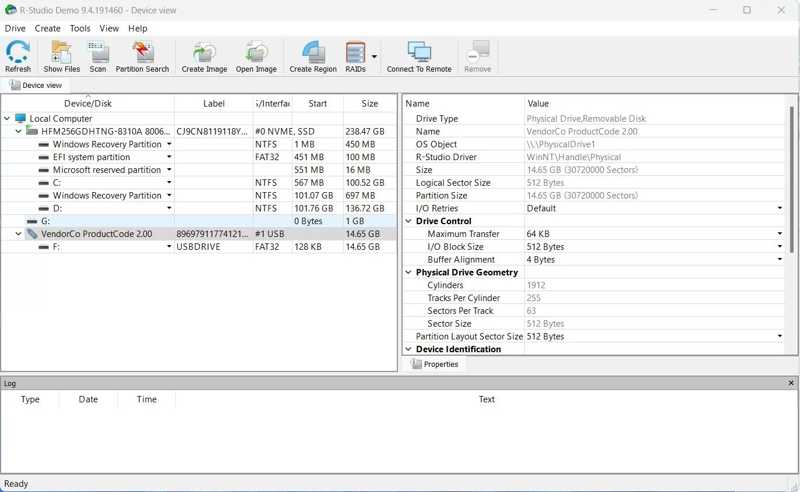
Principales caractéristiques de R-Studio Data Recovery
1. Restaurez et annulez les données perdues des disques durs.
2. Prend en charge de nombreux systèmes de fichiers.
3. Récupérez les données des configurations RAID endommagées.
4. Prévisualisez les données récupérables à partir d'une visionneuse de fichiers.
5. Détectez une panne imminente du disque dur.
6. Récupérez les données endommagées par un virus, une panne de courant ou reformatées.
7. Restaurez les fichiers manquants à partir d'appareils dotés de systèmes de fichiers non standard ou inconnus.
8. Disponible pour Windows 10 et supérieur, macOS et Linux.
Examen approfondi de la récupération de données R-Studio
- Le support du système de fichiers est excellent.
- R-Studio Data Recovery offre un taux de réussite élevé, en particulier avec la récupération de fichiers structurés.
- Il prend en charge RAID, la récupération réseau et les systèmes de fichiers avancés.
- Il offre des options de numérisation flexibles et des paramètres personnalisés.
- L'interface semble obsolète.
- La version gratuite ne peut récupérer que jusqu'à 256 Ko de fichiers.
- Les prix sont chers.
Prix de la récupération de données R-Studio
R-Studio File Recovery n'est pas gratuit, mais plusieurs formules sont disponibles. La formule de base coûte 63.99 $ par appareil. La formule Technicien coûte 719.20 $ par appareil. La formule T80+ coûte 64.00 $ par ordinateur. La formule Entreprise coûte 143.99 $ par appareil et la formule NTFS coûte 47.99 $ par appareil.
Partie 2 : Comment utiliser R-Studio Data Recovery
Vous pouvez télécharger gratuitement R-Studio Data Recovery sur le site officiel, mais vous devrez acheter une licence pour récupérer des fichiers depuis votre disque dur ou votre disque externe. Voici comment utiliser R-Studio Data Recovery :
Étape 1 : Téléchargez le programme d’installation en ligne, ouvrez-le et suivez les instructions pour installer le logiciel.
Étape 2 : Ouvrez-le, sélectionnez le disque qui stocke les fichiers que vous souhaitez récupérer et cliquez sur le bouton Scanner bouton sur le ruban supérieur.
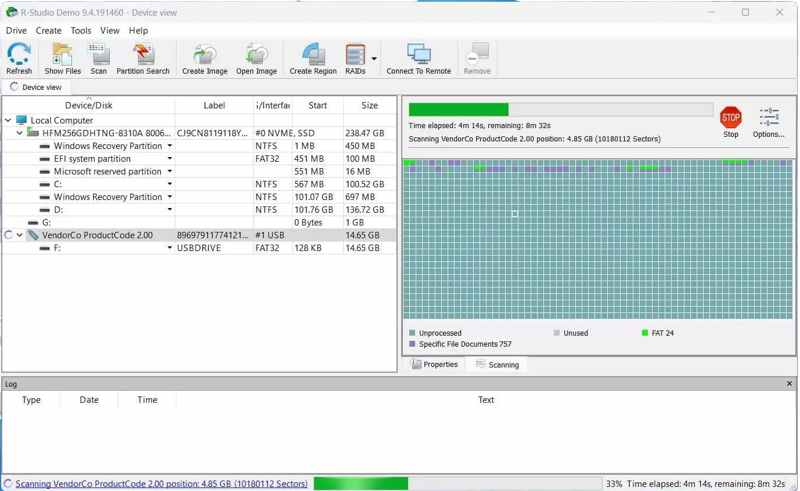
Étape 3 : Ajustez les paramètres de numérisation en fonction de votre situation et appuyez sur OK.
Étape 4 : Attendez la fin de l'analyse des fichiers. Le logiciel affichera toutes les partitions détectées et leur chemin de récupération.
Étape 5 : Localisez la partition appropriée et affichez les fichiers récupérables. Chaque fichier est associé à un état de récupération, comme Bon, Normale, ou Mauvais.
Étape 6 : Vous pouvez sélectionner un fichier pour le prévisualiser ou cliquer dessus pour obtenir un aperçu complet.
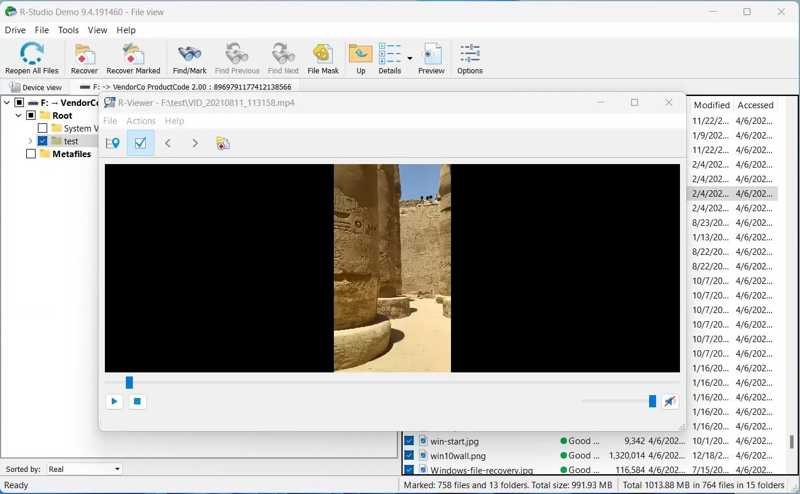
Étape 7 : Cochez chaque fichier à récupérer et cliquez sur le bouton « Récupérer les éléments marqués ». Pour tout récupérer, cliquez sur Récupérer à la place. Par exemple, vous pouvez récupérer des vidéos supprimées, fichiers PDF, fichiers Word et plus encore.
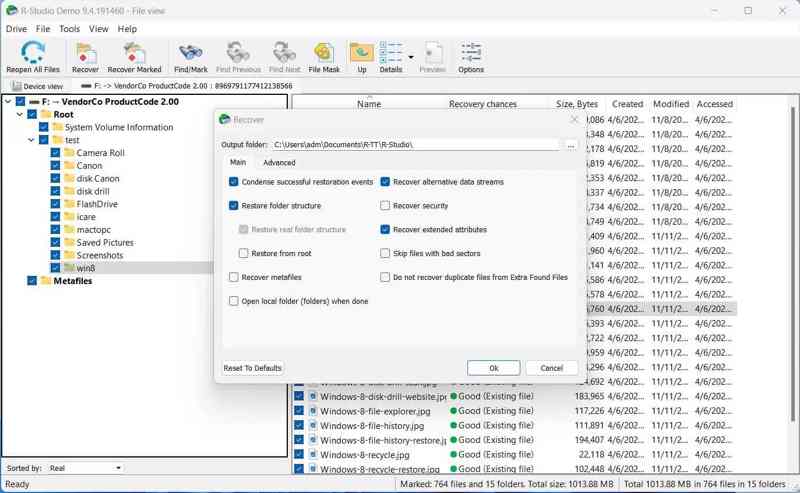
Étape 8 : Choisissez un dossier de destination sur un autre lecteur et enregistrez les fichiers.
Partie 3 : La meilleure alternative à R-Studio Data Recovery
De toute évidence, le logiciel R-Studio Data Recovery ne convient pas au grand public en raison de sa conception complexe et de son prix élevé. Heureusement, Apeaksoft Récupération De Données est l’une des meilleures options alternatives.
La meilleure alternative au logiciel de récupération de données R-Studio
- Récupérer des données à partir de disques durs, clés USB, cartes mémoire et plus encore.
- Disponible pour une large gamme de systèmes de fichiers.
- Prend en charge les ordinateurs et ordinateurs portables Windows et Mac.
- Offre un taux de réussite élevé et une vitesse de récupération rapide.
Téléchargement sécurisé
Téléchargement sécurisé

Comment récupérer des données avec l'alternative à R-Studio Data Recovery
Étape 1 : Scannez votre lecteur
Ouvrez la meilleure alternative à R-Studio Data Recovery après l'avoir installée sur votre ordinateur. Accédez à Récupération de disque dur et choisissez le disque souhaité. Pour récupérer des données depuis un disque externe, accédez à l'onglet Récupération de carte USB/SD languette. Clique le Start scan bouton pour scanner votre ordinateur.

Étape 2 : Prévisualisez vos fichiers
Une fois l'analyse des données terminée, sélectionnez le type de fichier souhaité dans le Liste de types onglet. Recherchez le fichier perdu, sélectionnez un fichier et cliquez sur le bouton Infos bouton pour voir les informations.

Étape 3 : Récupérer des fichiers perdus
Sélectionnez tous les fichiers que vous souhaitez récupérer et cliquez sur le bouton Récupérer bouton. Choisissez la destination pour enregistrer les fichiers perdus et cliquez sur OK pour le confirmer.

Conclusion
Cet article a passé en revue l’un des meilleurs logiciels de récupération de données : Récupération de fichiers R-StudioVous devriez maintenant connaître ses fonctionnalités, ses avantages et ses inconvénients, comment l'utiliser pour récupérer vos données et bien d'autres informations importantes. Nous vous recommandons également une solution alternative : Apeaksoft Data Recovery. Il simplifie le processus de récupération de données. Si vous avez d'autres questions à ce sujet, n'hésitez pas à les poser sous cet article.
Articles Relatifs
Qu'est-ce que Lenovo Recovery et comment récupérer des ordinateurs de bureau, des ordinateurs portables et des tablettes Lenovo avec Lenovo Recovery ? Trouvez les réponses dans cet article.
La clé USB est un outil de stockage de données portable. Cependant, il est plus facile de perdre des données sur une clé USB. Cet article présente cinq excellents outils de récupération.
Vous pouvez restaurer les notes supprimées dans le dossier « Supprimés récemment » dans les 30 jours suivant leur suppression. Passé ce délai, vous pouvez utiliser la sauvegarde iTunes ou iCloud.
Votre disque dur devient un disque RAW s'il est corrompu. Cependant, vous devez récupérer les données du disque RAW pour récupérer les données importantes.

